Oktatóanyag: Virtuális gép útválasztási beállításainak konfigurálása az Azure Portal használatával
Ez az oktatóanyag bemutatja, hogyan konfigurálhatja a virtuális gépek útválasztási beállításait. Ha az internetet választja útválasztási beállításként, a virtuális gépről érkező internethez kötött forgalmat az internetszolgáltató hálózatán keresztül irányítja a rendszer. Az alapértelmezett útválasztás a Microsoft globális hálózatán keresztül történik.
Ebben az oktatóanyagban az alábbiakkal fog megismerkedni:
- Hozzon létre egy nyilvános IP-címmel rendelkező virtuális gépet, amely az internetes útválasztási beállításokhoz van konfigurálva.
- Ellenőrizze, hogy a nyilvános IP-cím internetes útválasztási beállításra van-e beállítva.
Előfeltételek
- Egy Azure-fiók, aktív előfizetéssel. Fiók ingyenes létrehozása.
Virtuális gép létrehozása
Ebben a szakaszban egy virtuális gépet és egy nyilvános IP-címet fog létrehozni. A nyilvános IP-cím konfigurálása során az útválasztási beállításokhoz az Internet lehetőséget választja.
Jelentkezzen be az Azure Portalra.
A portál keresőmezőjében adja meg a virtuális gépet. A keresési eredmények között válassza a Virtuális gépek lehetőséget.
A virtuális gépeken válassza a + Létrehozás, majd a + Virtuális gép lehetőséget.
A Virtuális gép létrehozása alapismeretek lapján adja meg vagy válassza ki a következő információkat.
Beállítás Érték Projekt részletei Előfizetés Válassza ki előfizetését. Erőforráscsoport Válassza az Új létrehozása lehetőséget.
Adja meg a TutorVMRoutePref-rg értéket. Kattintson az OK gombra.Példány részletei Virtuális gép neve Adja meg a myVM-et. Régió Válassza az (USA) USA 2. nyugati régiója elemet. Rendelkezésre állási beállítások Válassza a Nincs szükség infrastruktúra-redundanciára lehetőséget. Kép Válassza a Windows Server 2019 Datacenter – Gen2 lehetőséget. Azure Spot-példány Hagyja bejelöletlenül az alapértelmezett értéket. Méret Válasszon ki egy méretet. Rendszergazdai fiók Felhasználónév Adjon meg egy felhasználónevet. Jelszó Adjon meg egy jelszót. Jelszó megerősítése Jelszó újraküldése. Bejövő portszabályok Nyilvános bejövő portok Válassza a Kijelölt portok engedélyezése lehetőséget. Bejövő portok kiválasztása Hagyja meg az RDP (3389) alapértelmezett értékét.
A 3389-s port internetes megnyitása éles számítási feladatokhoz nem ajánlott.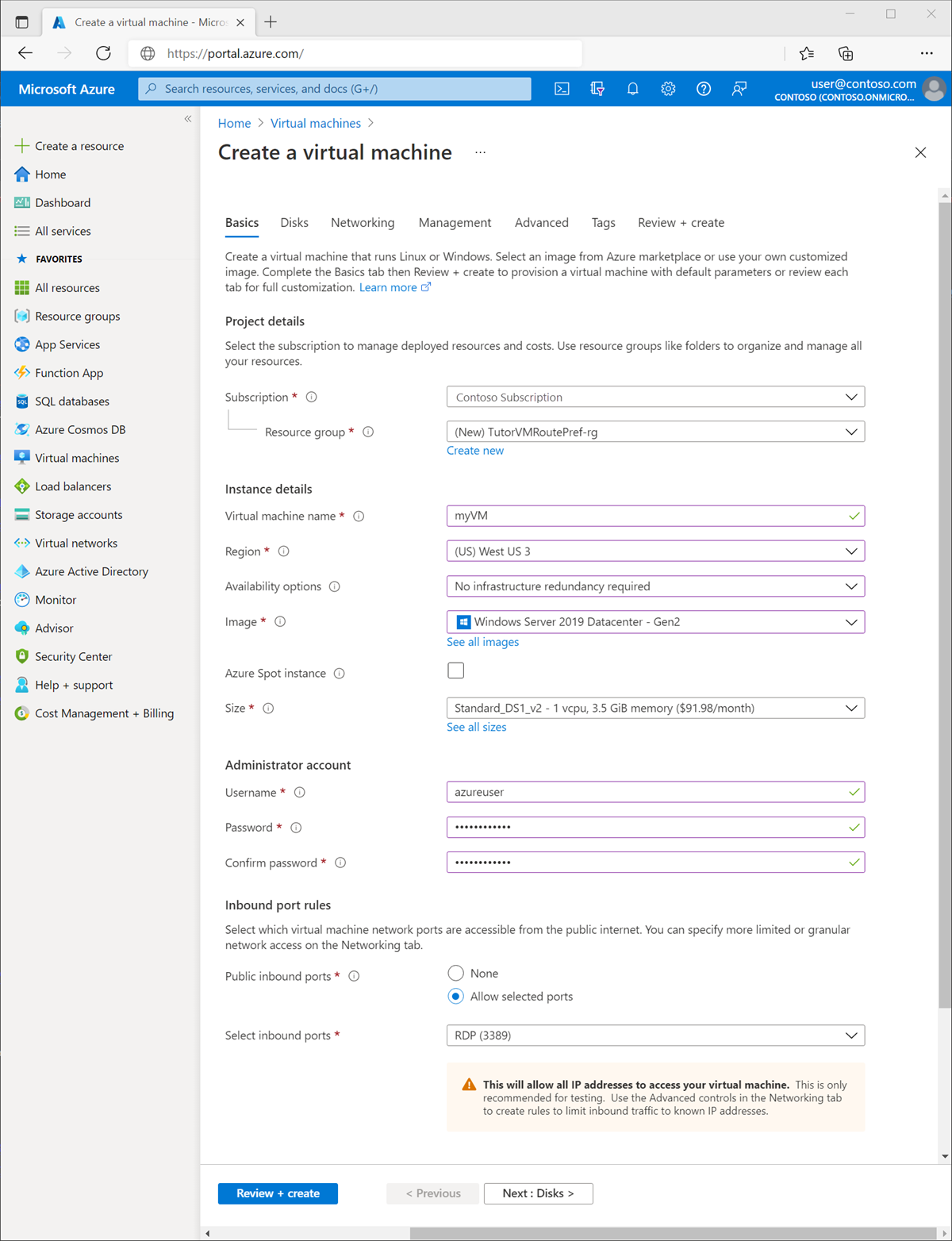
Válassza a Tovább: Lemezek , majd a Következő: Hálózatkezelés lehetőséget, vagy válassza a Hálózatkezelés lapot.
A hálózatkezelés lapon adja meg vagy válassza ki a következő adatokat.
Beállítás Érték Hálózati adapter Virtuális hálózat Hagyja meg az (új) TutorVMRoutePref-rg-vnet alapértelmezett értékét. Alhálózat Hagyja meg az alapértelmezett (új) (10.1.0.0/24) értéket. Nyilvános IP-cím Válassza az Új létrehozása lehetőséget.
Írja be a myPublicIP nevet a Név mezőbe.
Válassza a Standard lehetőséget a termékváltozatban.
Az Útválasztás beállításban válassza az Internet lehetőséget.
Válassza az OK gombot.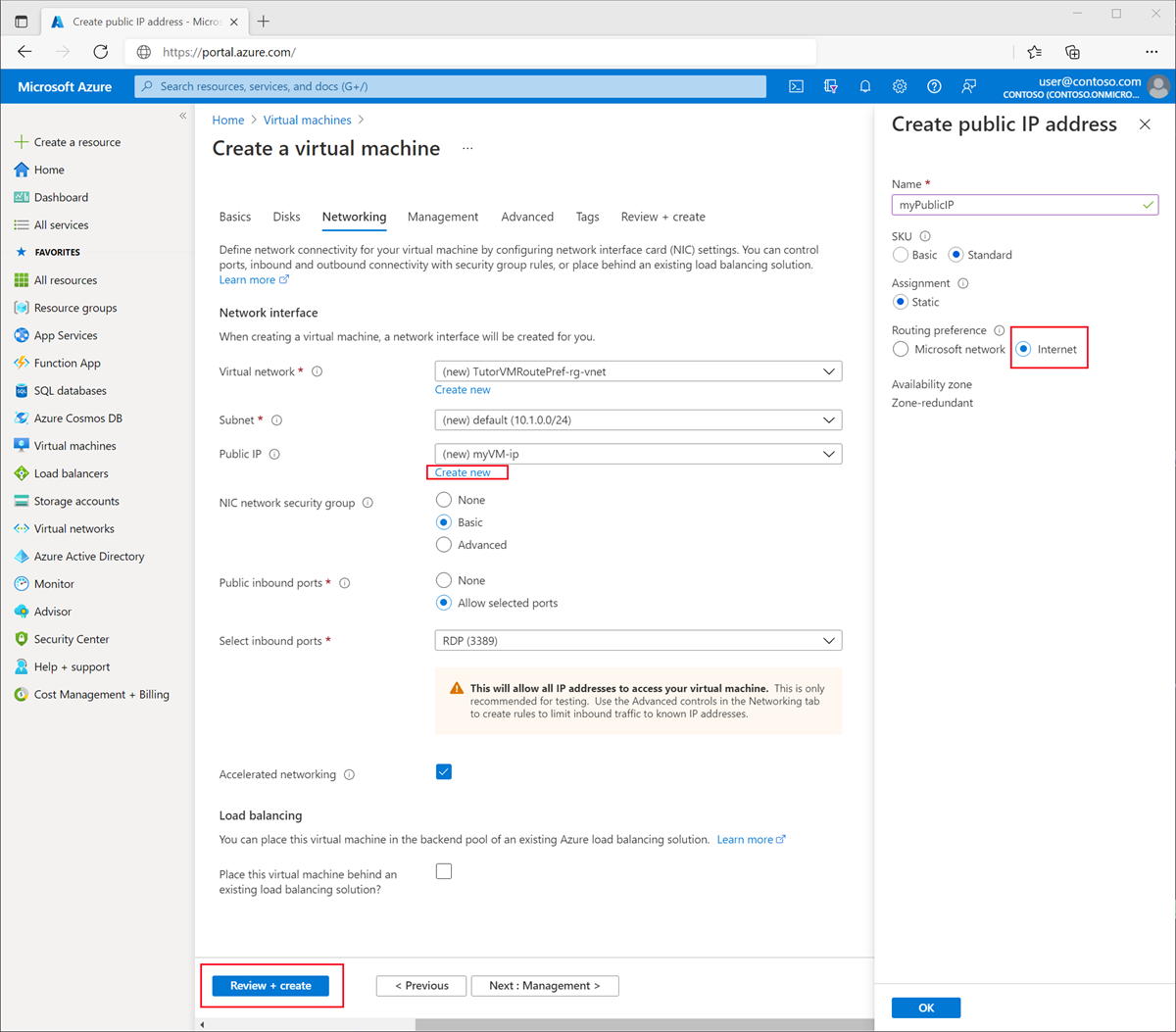
Válassza az Áttekintés + létrehozás lehetőséget.
Válassza a Létrehozás lehetőséget.
Internetes útválasztási beállítás ellenőrzése
Ebben a szakaszban megkeresi a korábban létrehozott nyilvános IP-címet, és ellenőrzi az internetes útválasztási beállításokat.
A portál keresőmezőjében adja meg a nyilvános IP-címet. A keresési eredmények között válassza ki a nyilvános IP-címeket.
Nyilvános IP-címeken válassza a myPublicIP lehetőséget.
Válassza a Tulajdonságok lehetőséget a Beállítások területen.
Ellenőrizze, hogy az Internet megjelenik-e az Útválasztás beállításban.

Az erőforrások eltávolítása
Ha nem folytatja az alkalmazás használatát, törölje a nyilvános IP-címet az alábbi lépésekkel:
A portál tetején található keresőmezőbe írja be az erőforráscsoportot.
A keresési eredmények között válassza ki az Erőforráscsoportokat.
Válassza a TutorVMRoutePref-rg lehetőséget
Válassza az Erőforráscsoport törlése elemet.
Írja be a myResourceGroup nevet az ERŐFORRÁSCSOPORT NEVÉNEK beírásához, és válassza a Törlés lehetőséget.
Következő lépések
A következő cikkből megtudhatja, hogyan hozhat létre vegyes útválasztási beállításokkal rendelkező virtuális gépet: